UWPで作成したアプリケーションを、テスト用に自分のマシンにインストールしたり
テスターに配布する方法を記述します。
ポイント
サイドローディング
証明書
前提
この記事の前提として、UWPをインストールするPCには
Windows 10 Anniversary Update (Windows 10, version 1607)
のアップデートが済んでいるものとします。
はじめに
UWPは本来Windows10用アプリケーションなのでWindows Storeからインストールする必要がありますが、
Windows Storeで公開せずに自身のPCにインストールしたり、ほかのPCにインストールして動作検証したいケースがありますよね。
そのほか、UWPでつくった社内の基幹業務アプリ(LOB)をStoreで公開せずに社内のみで使いたいといったケースも考えられます。
上記の様なケースで、UWPで作成したアプリをStoreに公開せずにインストール・配布する方法を以下に記します。
PCの設定を変更しよう
※UWPアプリをインストールするPC全てで行ってください。
Contanaで「開発」と打ち込んで、予測で出てきた「開発者向け設定」を選択してください。
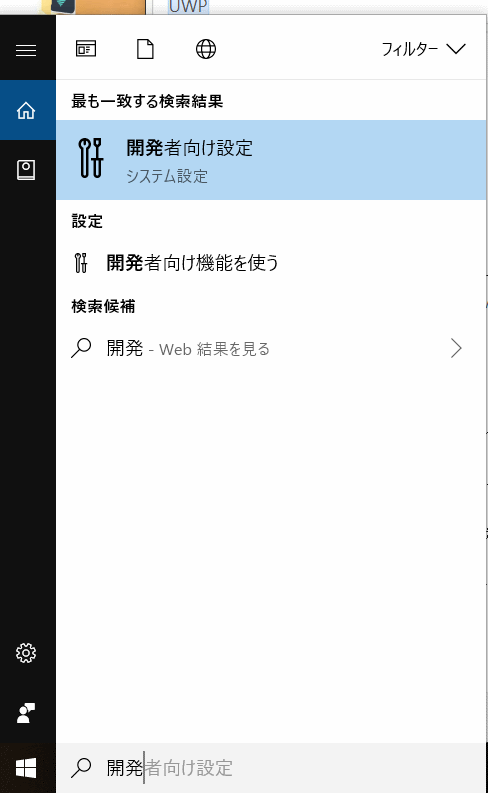
開発者向け設定画面で「アプリのサイドローディング」にチェックをつけます。
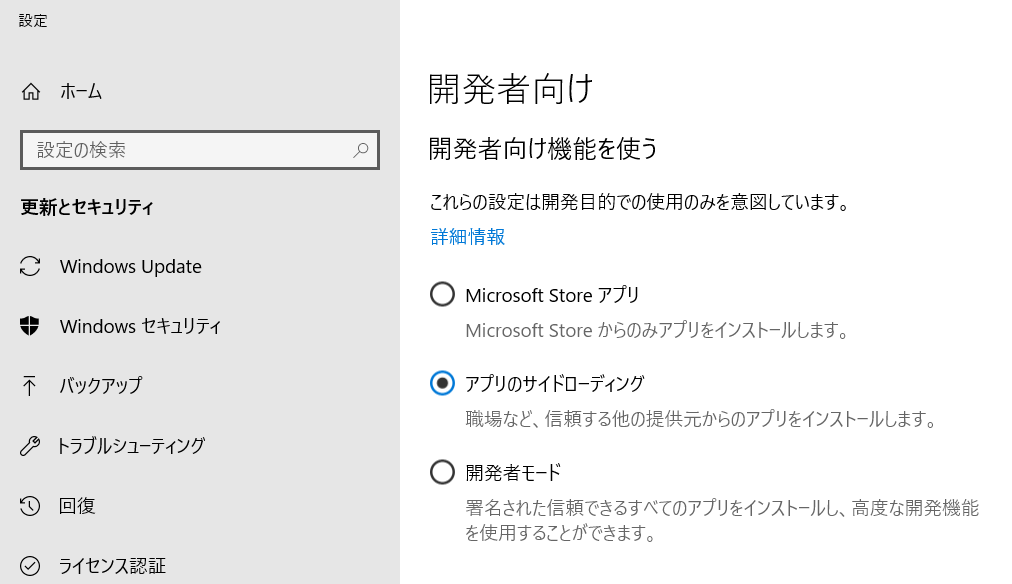
[ポイント]であげた「サイドローディング」が出てきましたね。
サイドローディングとは正規のストアの認証を受けていないアプリケーションをインストールする方法のことです。
ここでいう正規のストアはWindows Storeですね。
今回はStoreに公開せずにアプリを使いたいので、「アプリのサイドローディング」にチェックをつけました。
UWPのアプリをパッケージングする
では次にアプリを配布する準備をしていきましょう。
1.UWPのソリューションを右クリック>ストア>アプリパッケージの作成
2.「いいえ」を選択
3.配布するパッケージの構成を設定します。
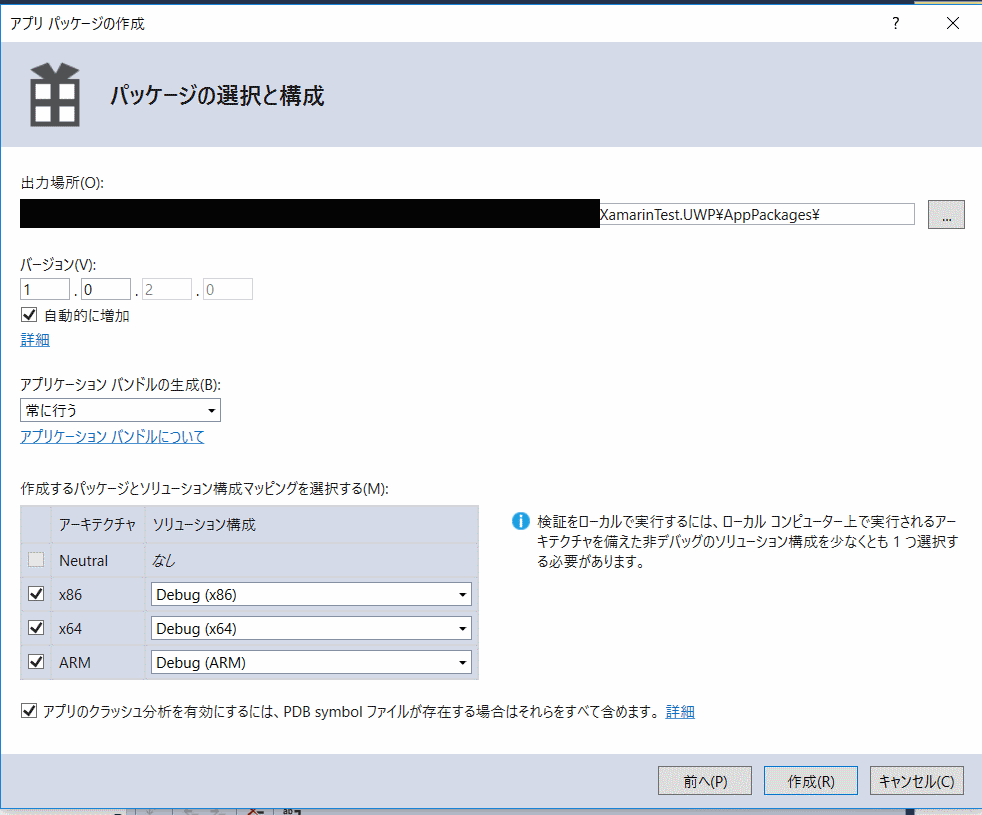
出力場所:(デフォルト)アプリを作成したパス配下
バージョン:自動的に増加
アーキテクチャ:アプリを配布したいPCや組み込み機器のOSバージョンに合わせる
作成ボタンを押したら、出力場所に指定した場所にフォルダが作成されます。
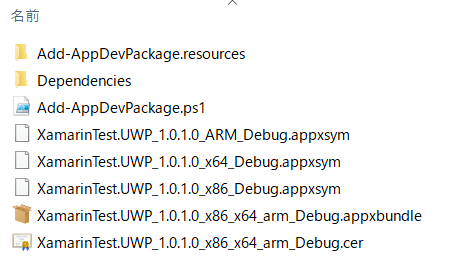
AppPackageフォルダの中にはアプリを配布するのに必要なものが格納されたフォルダが作成されています。
このフォルダは、バージョンごとに作成されます。
必要なモジュールをインストールする
UWPアプリを動かすために、Dependenciesの中身をインストールしましょう。
※UWPアプリはexeファイルを実行しても動きません。
証明書をインストール
AppPackageフォルダ直下拡張子が「.cer」のファイルをダブルクリックします。
UWPアプリは証明書で署名する必要がありますが、サイドローディングの場合はパッケージングを行った際に発行された証明書をユーザーのデバイスにインストールすればOKです。
証明書の保存先をローカルコンピューターにして、「信頼されたルート証明機関」にインストールしてください。
appxbundleをインストールします。
証明書のインストールが終わったら、appxbundleファイルをダブルクリックしてください。
アプリのインストールが始まりますので、終わりましたらContanaでアプリ名を入力してみてください。
インストールが無事終わっていればアプリがヒットしますので、
アプリを起動させてみてください。
無事動作することを確認して終了です!